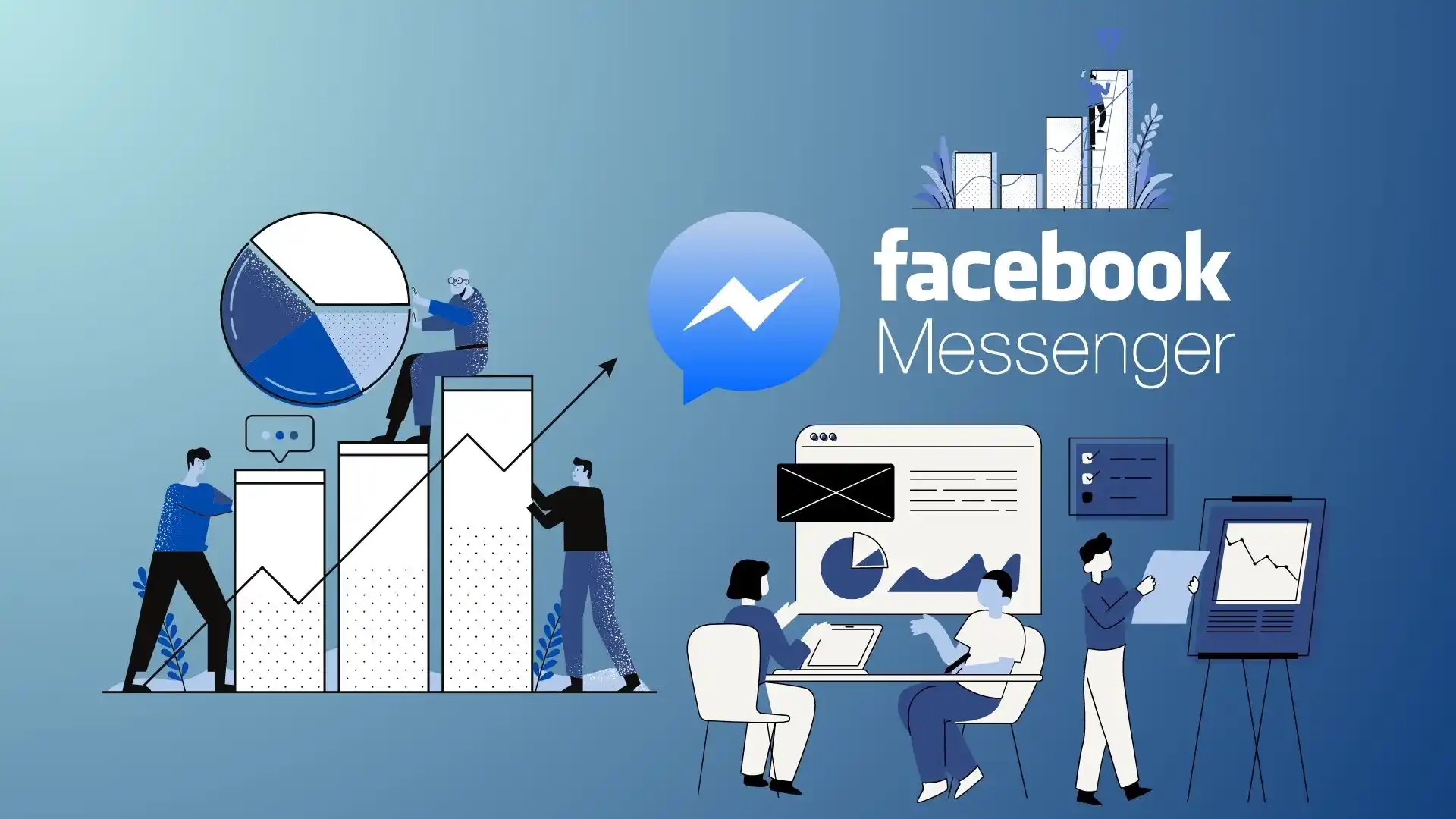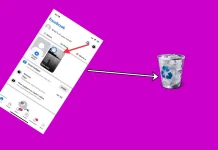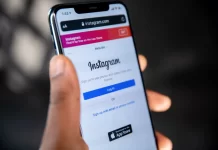Under ganska lång tid har Facebook varit en av de mest bekväma plattformarna inte bara för att kommunicera med kollegor och vänner utan också för att göra affärer och marknadsföra ditt företag – oavsett om det bygger på att sälja märkesutrustning eller en blygsam handgjord ljusbutik.
I alla fall behöver varje företag, oavsett hur stort eller litet det är, ständig aktivitet och interaktion med konsumenterna, och det är undersökt som spelar en av huvudrollerna för att främja och förbättra ditt företag. Låt oss nu titta på hur viktig undersökningen är för företagen och hur du kan se resultaten av undersökningar på Facebook.
Varför undersökningar är ett viktigt verktyg i näringslivet
Det första steget att ta när du planerar att optimera din verksamhet är att göra marknadsundersökningar. Genom att göra det får du en mycket mer välgrundad uppfattning om vilken riktning du bör ta. Ju mer du vet om dina kunder, desto bättre kan du betjäna dem.
Genom att aktivt ta dig tid att lära dig allt du kan om dem ger du dig själv den perfekta möjligheten att erbjuda dem precis vad de letar efter. Ibland – till och med innan de vet ordet av!
Dessutom är en undersökning ett enkelt sätt att få kontakt med dina kunder och be dem att dela sina känslor och åsikter, vilket bevisar för dem att du verkligen bryr dig om dem och att du kommer att göra ditt bästa för att ge dem förstklassig service överhuvudtaget gånger. På så sätt kan skapa och tillhandahålla undersökningar till dina kunder vara det första steget mot att bygga en lojal, förtroendefull och långvarig relation.
Facebook, å andra sidan, är utmärkt för att göra affärer, eftersom det till och med har ett specialverktyg, Ad Manager, genom vilket du enkelt kan skapa undersökningar. Men vi ska prata om den här appen lite senare.
Hur man kontrollerar omröstningsresultat på Facebook-gruppen
Som många säkert redan vet tillåter Facebook dig nu bara att skapa omröstningar på specifika platser – Facebook Business Pages, Facebook Stories, Facebook Messenger och Facebook Groups. Låt oss hoppa in i Facebook-gruppundersökningar.
Tyvärr kan du inte skapa en omröstning på din personliga tidslinjesida (såvida du inte nämner tredjepartstjänster), men om du har en grupp eller hanterar en, är det där det är bäst att göra omröstningar.
Vi har redan berättat hur du gör detta i den här artikeln , men för att se resultatet av omröstningen behöver du bara rösta – de ifyllda svarsvalen som oftast väljs av besökare på sidan kommer att dyka upp. Längst ner finns en sammanställning av det totala antalet deltagare.
Hur man kontrollerar omröstningsresultat på Facebook Stories
Du kan inte heller glömma effektiviteten hos Facebook Stories. Det här formatet är ganska bekvämt och det tar inte mycket tid att skapa en sådan undersökning. Även om din enkät i Stories kommer att vara mycket mer synlig och du kan lägga till mediefiler, finns det gränser – och det är bara två svarsalternativ.
Eftersom Stories kan skapas både på uppdrag av din profil och på uppdrag av en grupp/sida, så kommer resultaten att ses av antalet svarande. I Stories delas valen i procent. Så här visar du resultat i Stories om posten har försvunnit efter 24 timmar:
- Gå till applikationen och välj ” Berättelser ”.
- Tryck på ikonen Arkiv .
- Välj det senaste inlägget där röstningen lades till.
Svaren kommer dock att synas under de första timmarna, efter deadline. Nästa – systemet kommer att förbjuda visning, och användaren kommer att se: ” Ej tillgänglig. Skapa en ny för att se ”.
Finns det ett alternativ att se resultat och svar från enkätannonsen via Ad Manager
Och, som utlovat, lite om Facebook Ad Manager. Det här alternativet är känt för de som gör affärer via Facebook eller precis har börjat lära sig om det här alternativet. Processen att skapa annonser genom annonsundersökningen och mediefiler är ett ganska bra alternativ, inte bara för att locka uppmärksamhet till ditt nyhetsflöde utan också ett bra verktyg för publikanalys.
Det är också användbart för trafiken på dina företagssidor eftersom ju fler som svarar på annonsundersökningen (om den är korrekt och intressant förberedd), desto fler kommer att besöka din sida, vilket avsevärt kommer att öka dess ”viralitet” på grund av Facebook-algoritmer .
Dessutom har Ad Manager en separat kontrollpanel, som förenklar arbetet och kontrollen av ditt ärende. Du kan också kontrollera annonsundersökningsstatistik och resultat via den här panelen:
- Starta Ads Manager.
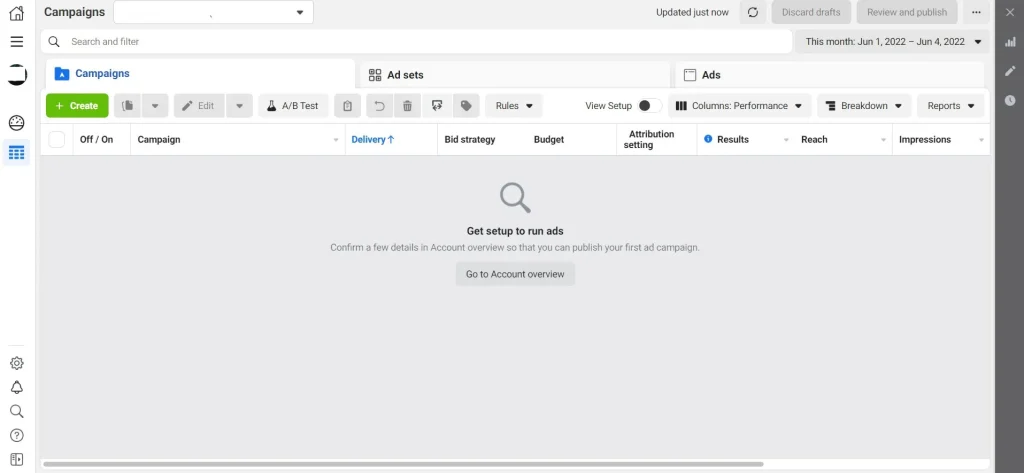
- Välj den kampanj, annonsuppsättning eller annons som du vill kontrollera omröstningssvar från.
- Klicka på Visa diagram .
- Välj det tidsintervall du vill se omröstningssvar från.
- Under Interaktivitetsresultat väljer du Facebook Mobile News Feed från rullgardinsmenyn.
Som du kan se är allt ganska enkelt och direkt skapat för dem som bryr sig om statistik och affärskontroll.
Så här ser du gäster på din Facebook-sida
Det sociala nätverket Facebook skyddar sina användares information på allvar. Därför finns det inga officiella appar eller program för detta ändamål. Detta sociala nätverk har dock flera indirekta öppna informationskällor, tack vare vilka du enkelt kan ta reda på besökarna på din sida. Det är omöjligt att inte hålla med, det finns många skäl att ta reda på sådan information.
I det här fallet kan du ta reda på vem som följer din Facebook-profil via vännersektionen. Hur exakt kan du göra detta? Först och främst måste du klicka på den speciella vänikonen för att få upp ett fönster:
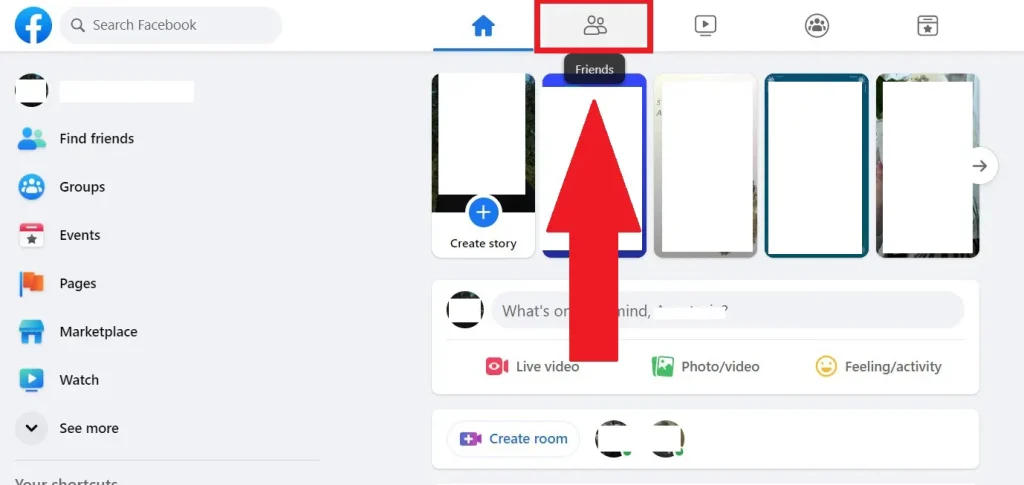
När fönstret dyker upp måste du klicka på knappen ” Förslag ”. Den här sidan kommer att berätta allt:
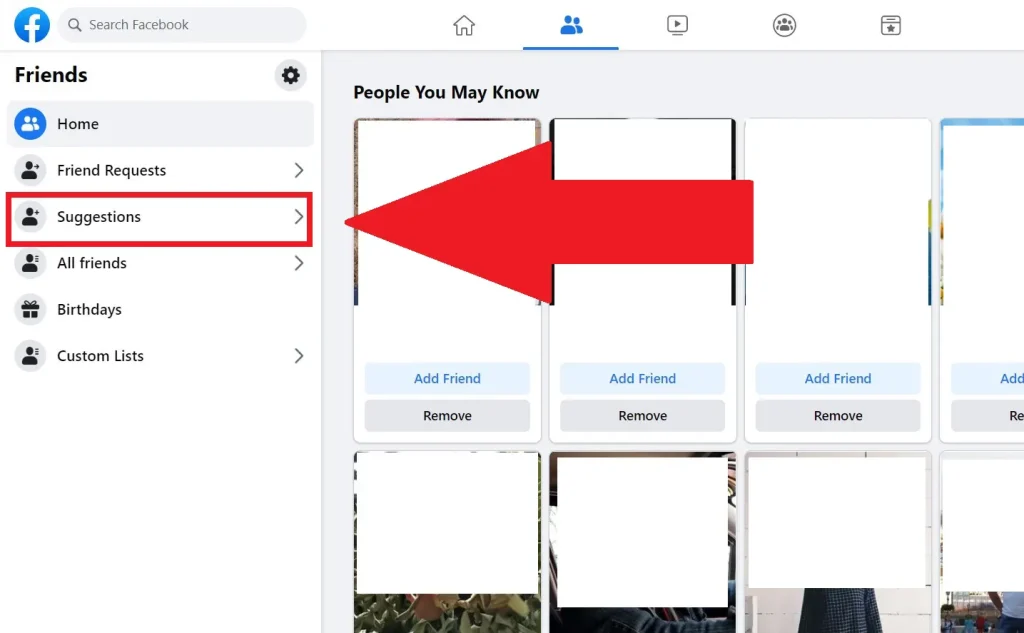
I listan ” Personer du kanske känner ” står de som besöker dig ofta högst upp på listan.
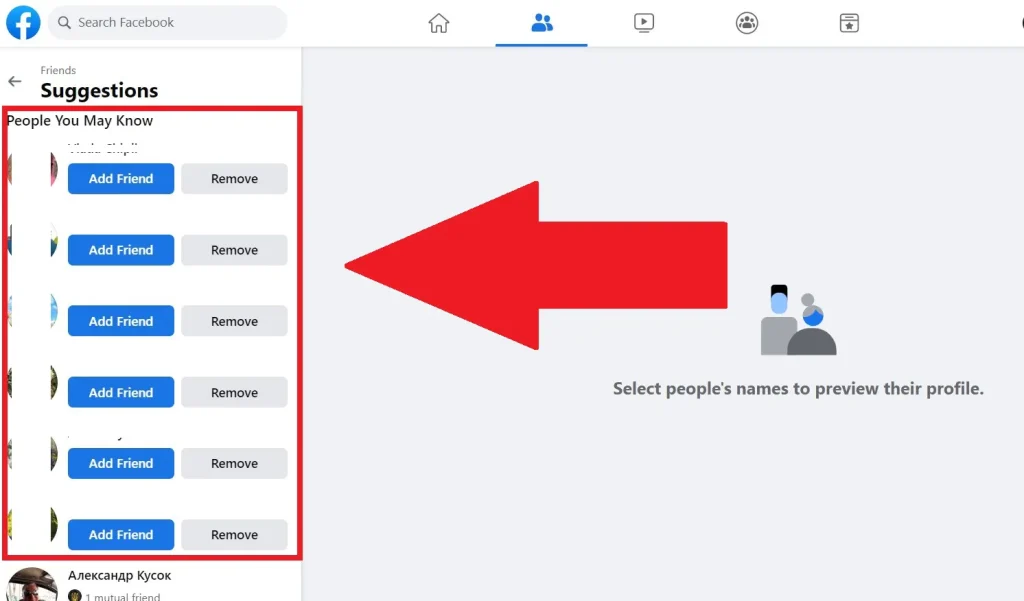
Chansen är stor att den personen besöker dig flera gånger om dagen, eller åtminstone har besökt dig nyligen. Du kan inte ta reda på den exakta informationen på Facebook, men det räcker mer än väl.
Särskild uppmärksamhet bör ägnas åt sidorna för de människor som inte har gemensamma vänner med dig. De finns också med på listan. Det är mest troligt att man från en sådan sida kan komma in och titta på din aktivitet i profilen och ta reda på vad du lever för tillfället.